Tabl cynnwys
Mae Spotlight Search yn offeryn gwerthfawr ar gyfer dod o hyd i ddelweddau, dogfennau a rhaglenni ar eich Mac. Ond pan fydd Sbotolau yn rhoi'r gorau i weithio, mae hyn fel arfer oherwydd gwallau system, gwallau mynegeio, neu osodiadau amhriodol. Yn gyffredinol, gallwch ei drwsio trwy ailgychwyn gwasanaethau sbotolau, ailgychwyn eich Mac, a diweddaru eich Mac, ymhlith atebion eraill .
Jon ydw i, arbenigwr Mac hunan-ardystiedig. Peidiodd sylw ar fy MacBook Pro 2019 i weithio, ond fe wnes i ei drwsio. Yna fe wnes i'r canllaw hwn i'ch helpu chi.
Os ydych chi am ddarganfod pam nad yw Sbotolau yn gweithio ar eich Mac a sut i'w drwsio, parhewch i ddarllen!
Pam nad yw Sbotolau yn Gweithio ar Eich Mac?
Pan fydd Spotlight Search yn stopio gweithio neu'n mynd yn glitchy, mae siawns dda y bydd un o dri pheth yn digwydd:
- Glitches neu wallau yn y system
- Gwallau mynegeio yn Spotlight
- Gosodiadau Sbotolau anghywir
Mae'r troseddwr yn dibynnu ar y broblem, felly mae'r adrannau canlynol yn amlinellu'r dulliau o gael Sbotolau yn ôl ar waith.
Sut i Drwsio Problemau Sbotolau ar Mac
Gall datrys problemau Sbotolau ar eich Mac pan na allwch nodi'r broblem fod yn gythruddo. Felly, yn lle dyfalu atebion posibl ar hap, gweithiwch drwy'r canllaw isod (hepgor unrhyw rai nad ydynt yn berthnasol).
1. Ailgychwyn Gwasanaethau Sbotolau
Os bydd Sbotolau yn rhewi neu'n damwain wrth geisio gwneud hynny. ei ddefnyddio, dechreuwch trwy ailgychwyn Sbotolau-gwasanaethau cysylltiedig. Bydd angen i chi orfodi'r gwasanaeth system sy'n rheoli rhyngwyneb defnyddiwr Mac i gau.
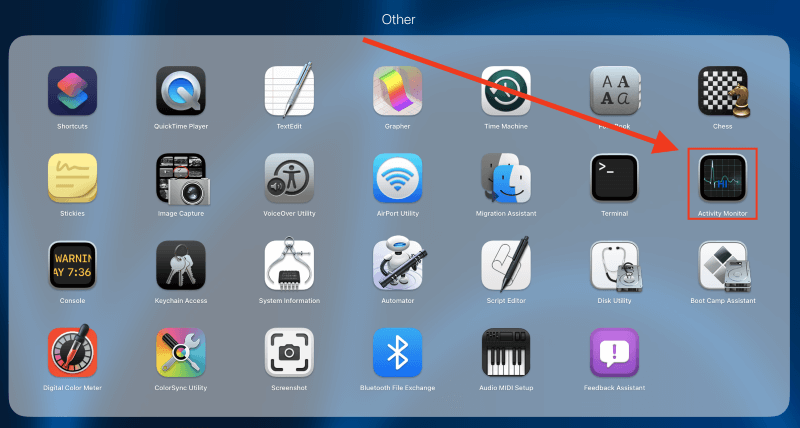
I wneud hyn, agorwch Launchpad a chliciwch Arall > Monitor Gweithgarwch . Nesaf, defnyddiwch y maes chwilio yng nghornel dde uchaf eich sgrin i ddod o hyd i SystemUIServer o dan y tab CPU . Ar ôl i chi ddod o hyd i'r gwasanaeth, amlygwch ef trwy glicio ar yr enw.
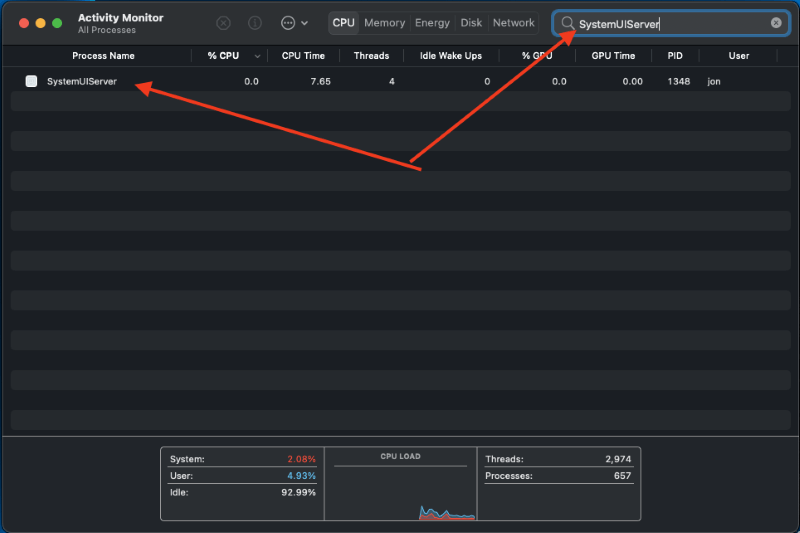
Ar ôl amlygu'r system, gorfodwch hi i stopio drwy glicio ar y botwm Stop ar frig y sgrin.

Bydd ffenestr naid yn ymddangos, yn gofyn i chi a ydych am roi'r gorau i'r broses hon. Cliciwch Force Quit i gau'r rhaglen. Parhewch â'r broses trwy wasanaethau eraill sy'n ymwneud â Chwiliad Sbotolau yn ôl yr angen, megis “Spotlight” ac “mds.”
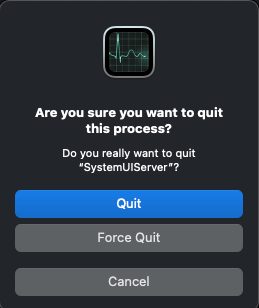
2. Ailgychwyn Eich Mac
Weithiau, ailgychwyn eich Mac yw'r cyfan mae angen iddo adnewyddu ei hun a thrwsio materion Sbotolau. Caewch eich Mac i lawr, yna ailgychwynwch ef ar ôl iddo gau i lawr yn llwyr (neu dewiswch yr opsiwn "Ailgychwyn" yn newislen Apple).
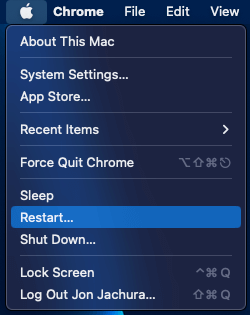
Ar ôl iddo bweru eto, ceisiwch ddefnyddio'r teclyn Chwiliad Sbotolau i weld a yw'r broblem yn parhau.
3. Gwiriwch Eich Llwybrau Byr Bysellfwrdd
Os yn ailgychwyn y Nid yw cyfrifiadur yn gweithio, gwiriwch eich llwybrau byr bysellfwrdd am swyddogaeth. Pwyswch Gorchymyn + Space neu Opsiwn + Gorchymyn + Gofod .
Os na fydd dim yn digwydd gan ddefnyddio'r swyddogaethau hyn, gwiriwch y llwybr byr bysellfwrdd ddwywaithar gyfer Spotlight Search neu Finder Search i weld a yw'n weithredol.
Dechreuwch drwy agor Dewisiadau System (neu Gosodiadau System os ydych ar macOS Ventura fel fi) yn newislen Apple.
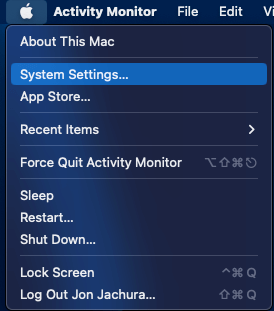
Yn y ffenestr sy'n agor, dewiswch Bysellfwrdd . Yn y ffenestr hon, cliciwch ar Llwybrau Byr Bysellfwrdd… , yna dewiswch Sbotolau o'r bar ochr.
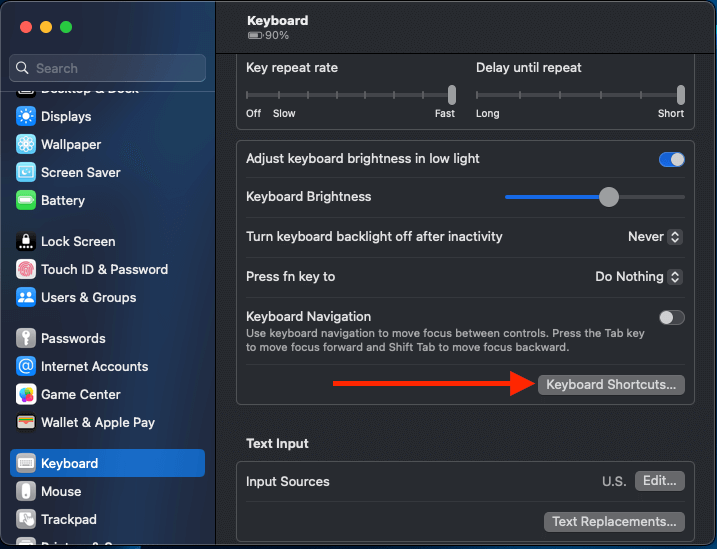
Yn yr adran hon, ticiwch y blychau nesaf at Dangos Chwiliad Sbotolau a Dangos ffenestr chwilio'r Darganfyddwr os nad ydynt wedi'u ticio'n barod.

4. Gwiriwch Eich Gosodiadau Sbotolau
Mewn rhai senarios, efallai na fydd Sbotolau yn dangos rhai ffeiliau neu apiau yn ei ganlyniadau chwilio. Yn yr achos hwn, dylech wirio'r gosodiadau chwilio, gan fod angen i chi sicrhau bod Spotlight wedi'i raglennu i arddangos y categorïau rydych chi am eu gweld.
I weld neu addasu'r rhestr hon, dechreuwch drwy agor System Preferences (neu Gosodiadau System ) yn newislen Apple. Yn y ffenestr sy'n agor, dewiswch Siri & Sbotolau .
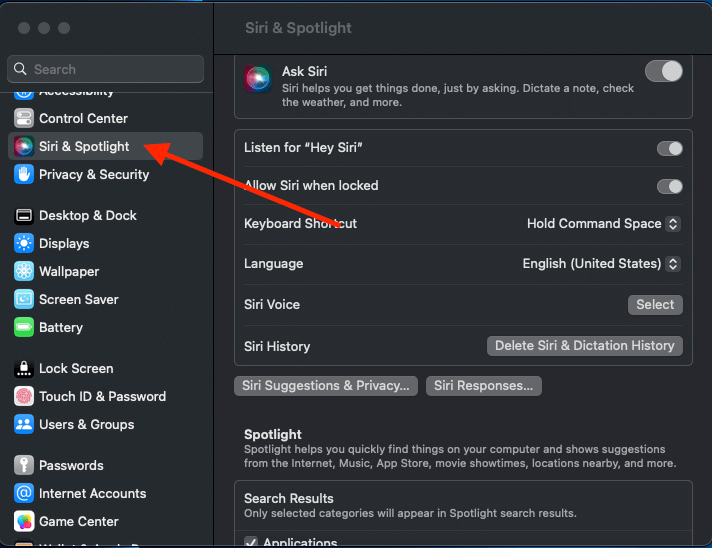
Nawr, gallwch weld y categorïau sy'n gysylltiedig â chanlyniadau chwilio Sbotolau (Cysylltiadau, Cymwysiadau, Cyfrifiannell, ac ati).
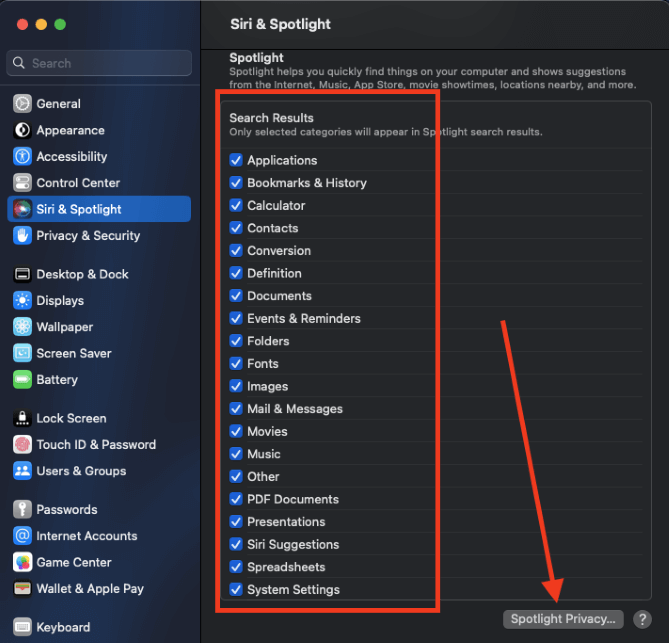
Ticiwch y blychau i ddewis categorïau a fydd yn ymddangos yn eich canlyniadau chwilio Sbotolau. Gallwch hefyd ddad-dicio blychau wrth ymyl categorïau nad ydych chi eu heisiau fel opsiwn. I weld apiau, ffolderi a ffeiliau sydd wedi'u heithrio, cliciwch ar y botwm Preifatrwydd Sbotolau .
Dileu apiau sydd wedi'u heithrio drwy glicio ar yapp rydych chi am ei symud, yna cliciwch ar y botwm "Minus" i'w ddileu o'r rhestr. Ar ôl i chi ddileu'r eitemau hyn o'r rhestr, byddant yn ymddangos yn eich canlyniadau chwilio Sbotolau eto.
5. Diweddaru'r System
Mae diweddaru eich Mac o bryd i'w gilydd yn hanfodol er mwyn osgoi meddalwedd system bygi, a all arwain at broblemau amrywiol gyda'ch system. Felly, gwiriwch am ddiweddariadau sydd ar gael trwy agor Gosodiadau System yn newislen Apple.
Dewiswch Diweddariad Meddalwedd , yna rhowch funud neu ddwy i'ch Mac sganio am ddiweddariadau. Bydd eich Mac yn dangos botwm Diweddaru Nawr os bydd yn dod o hyd i ddiweddariadau sydd ar gael. Cliciwch ar y botwm hwn i uwchraddio'ch system i'r feddalwedd newydd.
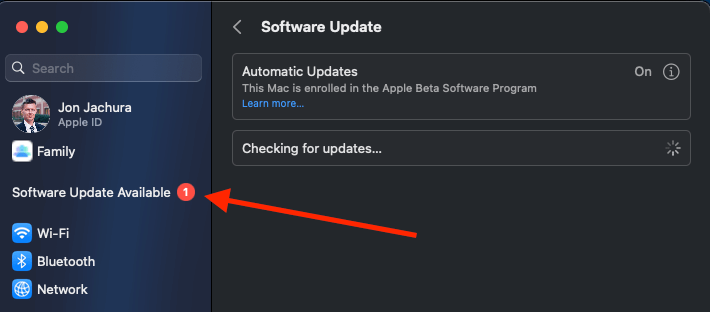
6. Chwiliwch am Gwallau Disg
Gallai problemau Sbotolau Parhaus fod yn gysylltiedig â gwallau gyriant, felly gwiriwch am broblemau yma gan ddefnyddio rhaglennig Disk Utility yn macOS (cyfleustodau adeiledig). I ddefnyddio'r ap hwn, agorwch Launchpad a dewiswch Arall . Dewiswch Disk Utility , yna newidiwch i Macintosh HD ar y bar ochr.
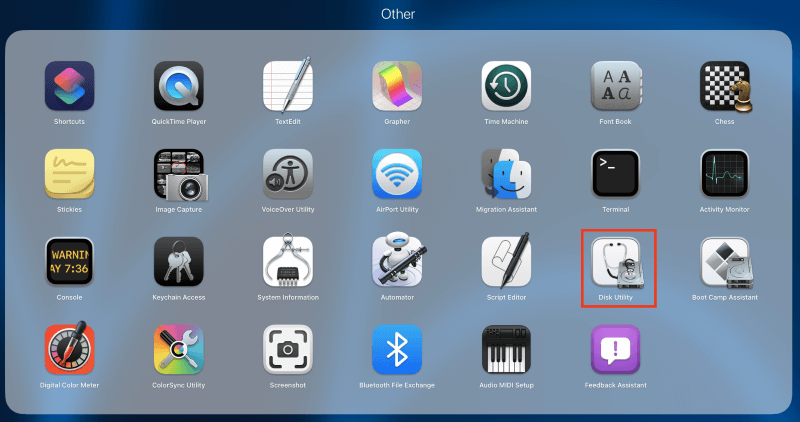
Ar frig y sgrin, chwiliwch am y botwm sydd wedi'i labelu Cymorth Cyntaf .
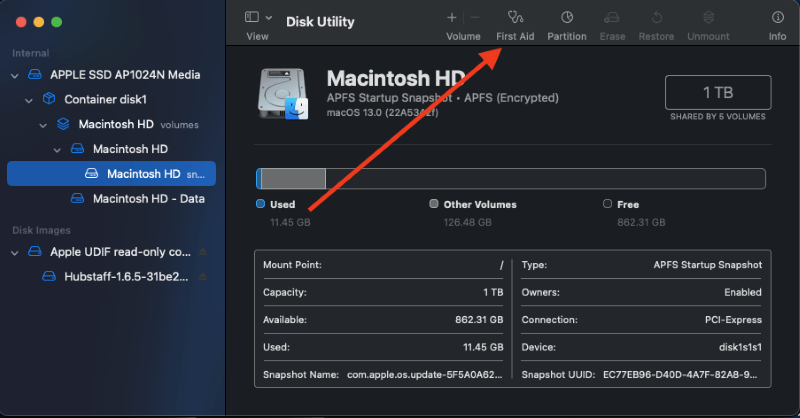
Cliciwch y botwm, yna dewiswch Rhedeg yn y ffenestr naid.
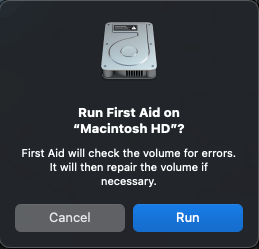
Rhowch ychydig funudau i'r Disk Utility sganio a thrwsio gwallau disg, yna dewiswch Wedi'i Wneud pan fydd y ffenestr yn ymddangos.
Os yw'ch system yn canfod gwallau disg ond yn methu â'u trwsio, gallwch eu trwsio trwy gychwyn eich Mac i adferiad macOS.
7. Chwiliad Sbotolau Reindex
Mewn rhai achosion, efallai y bydd angen ailadeiladu'r mynegai Sbotolau â llaw. Bydd hyn yn caniatáu ichi addasu cyfeiriaduron penodol neu'r storfa fewnol gyfan ar eich Mac. I ail-fynegi chwiliad Sbotolau, dechreuwch drwy agor System Preferences , yna dewiswch Siri & Sbotolau .
I ailadeiladu'r mynegai Sbotolau cyfan ar gyfer eich Mac, llusgwch Macintosh HD o'ch bwrdd gwaith i'r tab Preifatrwydd .
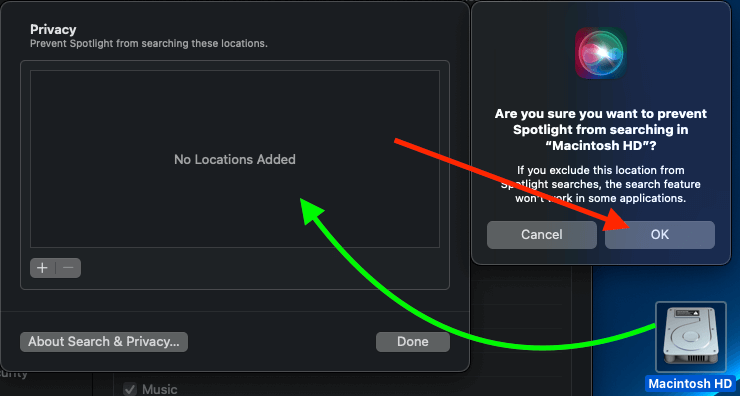
Yn y ffenestr naid, cliciwch OK i gadarnhau nad ydych am i Sbotolau fynegeio'r cyfeiriadur neu'r gyriant. Nesaf, dewiswch yr eitem a ychwanegwyd gennych a chliciwch ar y botwm “Minus” i'w ddileu.
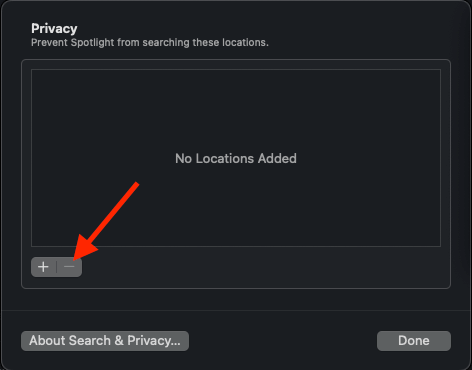
Mae hyn yn dweud wrth eich Mac i ddileu'r mynegai Sbotolau ac yna ei ailadeiladu'n llwyr, sydd fel arfer yn cymryd peth amser, yn enwedig os rydych chi'n ail-fynegeio'r storfa fewnol gyfan. Gall gymryd hyd at awr neu fwy i'ch Mac orffen y broses a gwneud Sbotolau yn ddefnyddiadwy eto.
Felly, dim ond fel dewis olaf y byddaf yn argymell hyn.
Cwestiynau Cyffredin
Dyma rai cwestiynau cyffredin rydyn ni'n eu cael yn ymwneud â Chwiliad Sbotolau ar Macs.
Pam Mae Fy Mac yn Cymryd Cyhyd i Fynegai?
Yn gyffredinol, os yw'ch Mac wedi ail-fynegi'r storfa fewnol gyfan, gall gymryd cryn dipyn o amser ( tua awr neu fwy ). Mae cyfanswm yr amser y bydd yn ei gymryd i'r system orffen y broses yn dibynnu ar nifer y ffeiliau neu ddata sy'n cael eu mynegeio. Felly, data mwybydd meintiau'n cymryd mwy o amser, tra bod angen llai o amser ar rai llai.
Beth Yw Llwybr Byr Bysellfwrdd Chwiliad Sbotolau?
Gallwch bwyso Command + Space neu'r “Pwyswch Botwm Chwilio” ar eich bysellfwrdd i agor Spotlight Search yn gyflym.
Casgliad
Os ydych chi'n defnyddio Spotlight Search yn rheolaidd i ddod o hyd i raglenni, dogfennau a ffeiliau amrywiol ar eich Mac, bydd yn eithaf gwaethygol os bydd yn rhoi'r gorau i weithio. Yn ffodus, mae'r atebion hyn fel arfer yn gymharol syml ac yn cymryd ychydig funudau yn unig.
Felly, p'un a oes angen i chi ailgychwyn eich Mac neu ddefnyddio cyfleustodau adeiledig i chwilio am wallau disg, mae'n broses syml.
A wnaeth y canllaw hwn eich helpu i ddatrys eich problemau Sbotolau? Rhowch wybod i ni yn y sylwadau!

